Η προσαρμογή ενός περιβάλλοντος εργασίας στο Linux είναι διασκεδαστικόκαι ανταμείβοντας αλλά χρονοβόρα. Αντί να ξοδεύετε μια ολόκληρη μέρα για να ρυθμίσετε εκ νέου το περιβάλλον εργασίας LXDE κάθε φορά που την εγκαθιστάτε, μπορείτε να δημιουργήσετε αντίγραφα ασφαλείας των ρυθμίσεων της επιφάνειας εργασίας LXDE και να επαναφέρετε από κάθε φορά που θέλετε.
SPOILER ALERT: Μετακινηθείτε προς τα κάτω και παρακολουθήστε το εκπαιδευτικό βίντεο στο τέλος αυτού του άρθρου.
Back Up Settings LXDE

Το LXDE εξακολουθεί να είναι ένα δημοφιλές περιβάλλον επιφάνειας εργασίας, παρά την ηλικία του. Λόγω της ηλικίας του, δεν θα μπορείτε να κάνετε ένα γρήγορο αντίγραφο ασφαλείας εξάγοντας τα πράγματα Dconf. Αντίθετα, εάν θέλετε να διατηρήσετε το περιβάλλον εργασίας LXDE, θα πρέπει να δημιουργήσετε ένα πλήρες αντίγραφο ασφαλείας του ~ / .config ντοσιέ.
Δημιουργία αντιγράφων ασφαλείας του ~ / .config γίνεται καλύτερα με ένα αρχείο TarGZ. Με αυτούς τους τύπους αρχείων, οι χρήστες μπορούν εύκολα να διατηρήσουν όλα τα δικαιώματα αρχείων στο αντίγραφο ασφαλείας. Ενώ η προστασία των αδειών για τα αρχεία διαμόρφωσης δεν είναι τελικά τόσο σημαντική, είναι ακόμα μια λογική προφύλαξη που πρέπει να ληφθεί.
Ανοίξτε ένα τερματικό και χρησιμοποιήστε το πίσσα εντολή δημιουργίας νέου αρχείου TarGZ.
tar -cvpf my-configuration-folder.tar.gz ~/.config
Κρυπτογράφηση αντιγράφων ασφαλείας
Δημιουργία μιας κρυπτογράφησης GPG ενός περιβάλλοντος επιφάνειας εργασίας, ως επί το πλείστον, δεν απαιτείται. Ωστόσο, σε αυτό το σεμινάριο είναι δεδομένου ότι χτίζουμε ένα πλήρες αντίγραφο ασφαλείας του συνόλου ~ / .config φάκελο (που έχει το προφίλ του προγράμματος περιήγησης και άλλες ρυθμίσεις σύνδεσης εφαρμογής) και όχι μόνο μερικούς φακέλους LXDE.
Πριν επιχειρήσετε να δημιουργήσετε ένα πλήρες αντίγραφο GPG, θα πρέπει να βεβαιωθείτε ότι έχετε GnuPG στο PC σας Linux. Ανοίξτε ένα τερματικό και ακολουθήστε τις οδηγίες που αντιστοιχούν στο λειτουργικό σας σύστημα.
Ubuntu
sudo apt install gpg
Debian
sudo apt-get install gpg
Arch Linux
sudo pacman -S gnupg
Μαλακό καπέλλο
sudo dnf install gpg
OpenSUSE
sudo zypper install gpg
Γενικό Linux
Πρέπει να εγκαταστήσετε το GPG στον υπολογιστή σας Linux, αλλά δεν είστε βέβαιοιπώς να το κάνουμε; Ανοίξτε ένα παράθυρο τερματικού, αναζητήστε τον διαχειριστή πακέτων για το "gpg" και εγκαταστήστε το. Εναλλακτικά, βρείτε ένα δυαδικό πακέτο που μπορείτε να κατεβάσετε από το Pkgs.org.
Ξεκινήστε τη διαδικασία κρυπτογράφησης εκτελώντας το gpg εντολή μαζί με το "ντο" διακόπτης.
gpg -c my-configuration-folder.tar.gz
Συμπληρώστε τη γραμμή εντολών που εμφανίζεται στογια να ολοκληρώσετε τη διαδικασία κρυπτογράφησης. Μην ξεχάσετε να χρησιμοποιήσετε έναν ασφαλή κωδικό πρόσβασης! Όταν ολοκληρωθεί η κρυπτογράφηση, θα δείτε το my-configuration-folder.tar.gz.gpg στον οικείο κατάλογό σας. Μη διστάσετε να μεταφορτώσετε αυτό το αρχείο στο cloud ή σε έναν αρχικό διακομιστή για ασφαλή φύλαξη.
Μετά τη μεταφόρτωση του αντιγράφου ασφαλείας σε ασφαλές μέρος, χρησιμοποιήστε το rm εντολή διαγραφής του μη κρυπτογραφημένου αρχείου TarGZ.
rm my-configuration-folder.tar.gz
Θέματα και Εικόνες
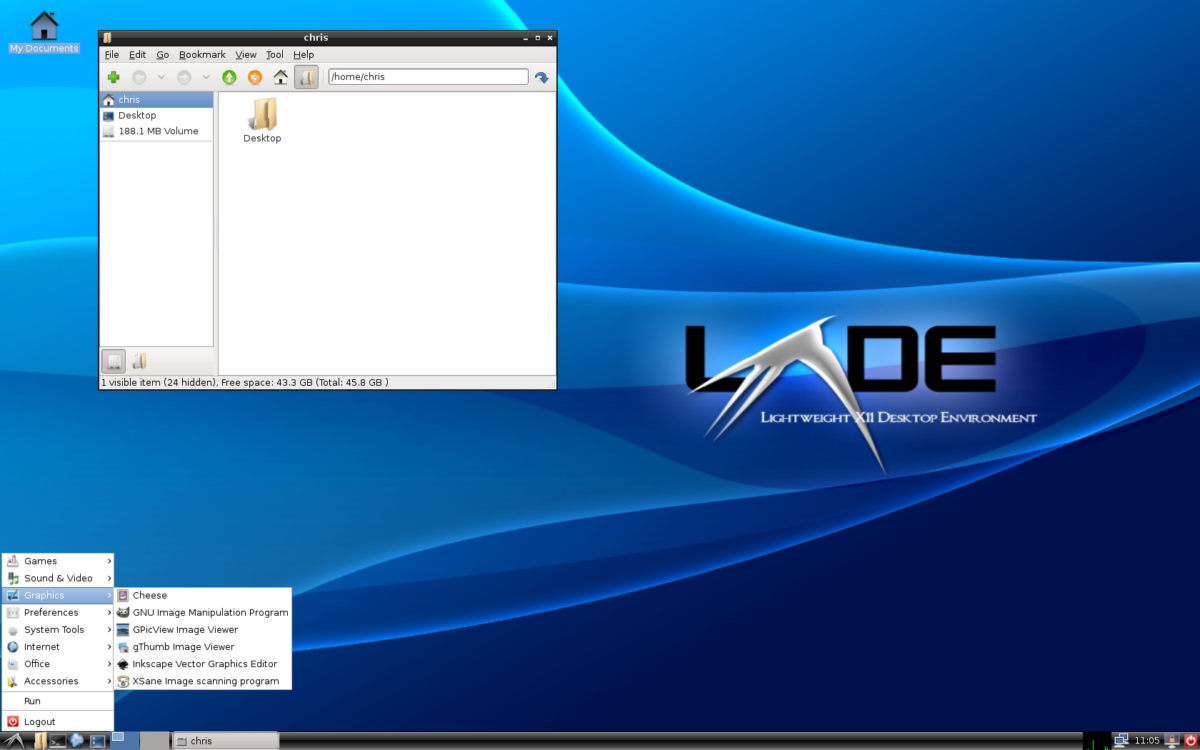
Η διαμόρφωση περιβάλλοντος εργασίας LXDEοι ρυθμίσεις είναι ασφαλείς και ασφαλείς σε ένα κρυπτογραφημένο αρχείο GPG. Ωστόσο, η διαδικασία δημιουργίας αντιγράφων LXDE δεν είναι ολοκληρωμένη, καθώς χρειάζεται να δημιουργήσουμε ένα αντίγραφο των προσαρμοσμένων εικονιδίων και θεμάτων.
Η δημιουργία αντιγράφων ασφαλείας προσαρμοσμένων εικονιδίων και θεμάτων στο Linux περιλαμβάνει συμπίεση ~ / icons και ~ / σε χωριστά αρχεία TarGZ. Ξεκινήστε τη διαδικασία δημιουργίας αντιγράφων ασφαλείας ανοίγοντας ένα τερματικό και εκτελώντας τις ακόλουθες εντολές.
Σημείωση: εγκαταστήσατε εικονίδια και θέματα σε όλο το σύστημα; Αν ναι, δημιουργήστε αντίγραφο ασφαλείας / usr / share / εικονίδια / και / usr / share / themes/ καταλόγους και όχι ~ / icons και ~ /.
tar -cvpf custom-icons.tar.gz ~/.icons tar -cvpf custom-themes.tar.gz ~/.themes
Για εικονίδια και θέματα σε όλο το σύστημα, κάντε τα εξής.
sudo -s cd /usr/share/ tar -cvpf custom-icons.tar.gz icons tar -cvpf custom-themes.tar.gz themes mv *.tar.gz /home/username/
Τώρα που όλα τα προσαρμοσμένα θέματα και τα εικονίδια βρίσκονται σε αρχεία TarGZ, το αντίγραφο ασφαλείας έχει ολοκληρωθεί. Μετακινήστε αυτά τα αρχεία TarGZ στο σύννεφο ή έναν κεντρικό διακομιστή για ασφαλή φύλαξη.
Επαναφορά αντιγράφων ασφαλείας
Κατεβάστε το my-configuration-folder.tar.gz.gpg αρχείο και τοποθετήστε το στο ~ / Λήψεις ντοσιέ. Κάντε το ίδιο για τα αρχεία custom-icons.tar.gz και custom-themes.tar.gz. Όταν όλα τα αρχεία είναι στη θέση τους, ανοίξτε ένα παράθυρο τερματικού και χρησιμοποιήστε το CD εντολή για πλοήγηση στο ~ / Λήψεις ντοσιέ.
cd ~/Downloads
Στα ~ / Downloads, χρησιμοποιήστε το gpg εντολή για την αποκρυπτογράφηση του αρχείου my-configuration-folder.tar.gz.gpg.
gpg my-configuration-folder.tar.gz.gpg
Μόλις αποκρυπτογραφηθεί, επαναφέρετε το αρχείο στον οικείο κατάλογο με το πίσσα εντολή.
tar --extract --file my-configuration-folder.tar.gz -C ~/ --strip-components=2
Αφού επαναφέρετε τα αρχεία ρυθμίσεων, εξαγάγετε και τα δύο αρχεία εικονιδίων και αρχειοθέτησης θεμάτων πίσσα.
Επαναφέρετε τα εικονίδια και τα θέματα για έναν μόνο χρήστη
tar --extract --file custom-icons.tar.gz -C ~/ --strip-components=2 tar --extract --file custom-themes.tar.gz -C ~/ --strip-components=2
Επαναφέρετε τα εικονίδια και τα θέματα σε όλο το σύστημα
sudo tar --extract --file custom-icons.tar.gz -C /usr/share/ --strip-components=1 --overwrite sudo tar --extract --file custom-themes.tar.gz -C /usr/share/ --strip-components=1 --overwrite
Όταν τα εικονίδια είναι στη θέση τους, στην επιφάνεια εργασίας LXDE θα πρέπει να επανεκκινήσετε τον υπολογιστή Linux. Αυτό συμβαίνει επειδή το περιβάλλον επιφάνειας εργασίας LXDE δεν μπορεί να εφαρμόσει αυτόματα αλλαγές στις ρυθμίσεις.
Μετά την επανεκκίνηση, συνδεθείτε ξανά στο LXDE και όλα θα πρέπει να φαίνονται όπως πριν από τη δημιουργία του backup σας!












Σχόλια